8 советов по работе с приложением «Файлы» в iOS. Ios файлы приложение
8 советов по работе с приложением «Файлы» в iOS
Приложение «Файлы» появилось в iOS 11 и стало прекрасным дополнением для системы, в которой много лет игнорировали всяческие методы организации документов.
Из-за такой печальной истории iOS, многие пользователи не совсем понимают, зачем им вообще органайзер файлов и как с ним работать. Рассказываем, как выжать максимум из одного из самых незаметных, но очень важных нововведений iOS 11.
Не стоит ограничиваться сервисами Apple
По умолчанию файловый менеджер в iPhone и iPad работает только с облачным хранилищем iCloud Drive. Но он поддерживает и сторонние аналоги. Например Dropbox. Чтобы их активировать, нужно нажать клавишу «Изменить» в верхней части интерфейса, а затем включить все нужные сервисы.
Файлы можно сортировать по папкам
Также как и на компьютере Mac, в файловом менеджере на iOS можно создавать новые папки и складывать туда все, что душе угодно, включая документы, фотографии и аудиозаписи. При этом создавать папки можно не только на самом устройстве, но и в любом подключенном облачном хранилище. Кнопка для создания папки находится под строкой поиска.
Также документы можно сортировать по тегам
Если нет желания перетаскивать файлы из одного места в другое и вариант с папками совсем не устраивает, то можно воспользоваться тегами. Для этого нужно нажать кнопку «Добавить тег» в меню «Поделиться». Таким образом можно создавать группы файлов независимо от их местоположения. Они все могут быть разбросаны по разным облачным хранилищам, но их всегда можно будет легко найти.
Можно делиться сразу несколькими файлами из разных облачных хранилищ
Тут тоже помогут теги. С помощью них можно объединить в одну группу сразу несколько файлов, находящихся в разных сервисах. А после этого одним нажатием отправить кому угодно.
Файлы из интернета можно сохранять прямо на iPhone
Как известно, в iOS долгое время нельзя было просто так взять и скачать какой-то файл из интернета. Многие люди даже не покупали мобильные гаджеты Apple из-за этого. Теперь так сделать можно. Для этого нужно нажать кнопку поделиться в любом приложении, включая браузер Safari. Затем нажать на кнопку «Сохранить в Файлы» и выбрать в качестве местоположения папку «На iPhone/iPad». Файл сохранится прямо на устройстве, минуя облако.
Удаленные файлы можно вернуть
В файловом менеджере iOS есть корзина. Все удаленные файлы попадают туда и хранятся, на тот случай, если пользователь передумает избавлять от какого-то из документов или фото. Для восстановления нужно лишь открыть папку «Недавно удаленные», выбрать нужный файл и нажать кнопку «Восстановить».
Можно управлять файлами с компьютера
«Файлы» на iOS и Finder в macOS тесно взаимосвязаны. Теснее, чем многие думают. В облаке iCloud Drive выделено отдельное пространство под рабочий стол компьютера и под хранящиеся на нем документы. Они постоянно синхронизируются, а это значит, что c iPhone можно сохранить файл на рабочий стол Mac. Более того, у них даже корзина одна на всех. Удаленные с Mac файлы можно посмотреть и восстановить на смартфоне или планшете.
Можно самостоятельно выбирать в каких программах будут открываться файлы
Если нажать на PDF-документ в файловом менеджере iOS, то скорее всего он откроется в меню предпросмотра, а не в нужном приложении. Чтобы открывать документы в специализированных программах, следует удерживать палец на названии файла, затем нажать на кнопку «Поделиться» и выбрать подходящее программное обеспечение.
Возможно, эти 8 простых советов помогут быстрее освоить приложение «Файлы» и узнать о нем что-то новое.
Следите за новостями Apple в нашем Telegram-канале, а также в приложении MacDigger на iOS.
Следите за новостями Apple в нашем Telegram-канале, а также в приложении MacDigger на iOS. Присоединяйтесь к нам в Twitter, ВКонтакте, Facebook, Google+ или через RSS, чтобы быть в курсе последних новостей из мира Apple, Microsoft и Google.
Поделись этой статьей с друзьями
www.macdigger.ru
Files App — лучший файловый менеджер для iPhone и iPad из App Store
В отличие от конкурирующих мобильных платформ, iOS не имеет встроенного менеджера для просмотра файловой системы устройства. Сделать это можно, только подвергнув свой iPhone или iPad джейлбрейку. Однако, в AppStore есть большое количество приложений, которые представляют собой некое подобие файлового менеджера для iOS. Сегодня мы познакомимся с одной из таких программ — Files App.
Вконтакте
Google+
 Разработчики всерьез поработали над дизайном Files App. Приложение гармонично вписывается в дизайн программных продуктов, разработанных Apple, например, Pages или Keynote. Файлы отображаются в виде миниатюр, которые для удобства использования можно организовать по папкам. В Files App есть свой красивый аудио и видеоплеер с поддержкой AirPlay. А так же удобный режим просмотра документов и PDF-файлов.
Разработчики всерьез поработали над дизайном Files App. Приложение гармонично вписывается в дизайн программных продуктов, разработанных Apple, например, Pages или Keynote. Файлы отображаются в виде миниатюр, которые для удобства использования можно организовать по папкам. В Files App есть свой красивый аудио и видеоплеер с поддержкой AirPlay. А так же удобный режим просмотра документов и PDF-файлов.
 Программа поддерживает работу со многими популярными форматами изображений, документов, видео и аудио. Есть также возможность создания и открытия zip-архивов.
Программа поддерживает работу со многими популярными форматами изображений, документов, видео и аудио. Есть также возможность создания и открытия zip-архивов.
Загрузить файлы в программу можно несколькими способами. Можно воспользоваться iTunes для передачи файлов с компьютера, а можно запустить web-сервер в самой программе и подключится к нему с любого Mac или PC, находящегося в той же Wi-fi сети. Files App поддерживает такие популярные «облачные» сервисы, как: Dropbox, Box.net и Google Drive. Изображения и видео можно импортировать из Фотоальбома iOS.

Вот лишь краткий список наиболее популярных форматов файлов, которые поддерживает программа Files App:
Документы: Word, Excel, Power Point, iWork, PDF;Изображения: JPG, PNG, GIF, TIFF, BMP, ICO, CUR, XBM;Аудио: MP3, AAC, M4A, IMA4, CAF, WAV, AIF, AIFC, AA;Видео: MOV, MP4, MPV, 3GP, AVI, M4V.
Из Files App можно отправить файлы посредством e-mail, открыть в совместимых программах или загрузить на один из облачных сервисов. Конечно, функционал программы нельзя сравнить с iFile — менеджером файлов для устройств с джейлбрейком, однако, Files App можно назвать лучшим файловым менеджером для iPhone и iPad из App Store.
Скачать Files App для iPhone и iPad [App Store]
yablyk.com
Интеграция с приложением «Файлы» в iOS — справка Adobe Scan
Новая операционная система iOS 11 предоставляет новое приложение «Файлы», которое позволяет легко находить и упорядочивать все файлы, включая файлы Adobe Scan, в централизованном месте, а также управлять ими. К таким файлам относятся не только локальные файлы на вашем устройстве, но и файлы на других устройствах под управлением iOS, а также файлы в облачных сервисах, таких как Adobe Document Cloud. Adobe Scan поддерживает приложение «Файлы», благодаря чему пользователь получает больший контроль и удобный доступ ко всем файлам и отсканированным документам вне зависимости от их местоположения.
Дополнительные сведения к приведенной ниже информации представлены на веб-сайте https://support.apple.com/ru-ru/HT206481.
Запуск приложения «Файлы»
Для запуска приложения коснитесь значка «Файлы».
Сохранение файлов в локальной файловой системе
Для просмотра отсканированных документов коснитесь Adobe Scan в меню слева или в разделе «Местоположения». Обратите внимание на следующие моменты:
- Файл, расположенный в облаке, имеет значок облака в правом верхнем углу миниатюры файла.
- У локального файла нет такого значка.
- Коснитесь любой миниатюры, чтобы загрузить и открыть файл. Теперь файл будет доступен для автономного использования.

Управление файлами
Помимо предварительного просмотра файлов и их загрузки для автономного использования, приложение «Файлы» предоставляет множество других функций. Вы можете изменять, копировать, перемещать, удалять, добавлять теги и предоставлять общий доступ к ним. Помните, что любые изменения, внесенные в этом приложении, также отображаются в Adobe Scan.
Для выполнения какого-либо действия нажмите и удерживайте миниатюру и выберите элемент в меню.

Работа с несколькими файлами
Для работы с несколькими файлами выполните следующие действия.
- Коснитесь Выбрать.
- Коснитесь нужных файлов. Выбранные файлы будут отмечены галочкой.
- Выберите Поделиться, Переместить или Удалить.
- Коснитесь кнопки Готово.
www.adobe.com
Как открыть IOS файлы - Файлы с расширением IOS
Что обозначает расширение IOS?
автор: Jay Geater, главный писатель по вопросам технологий
Вам кто-то послал по электронной почте файл IOS, и вы не знаете, как его открыть? Может быть, вы нашли файл IOS на вашем компьютере и вас заинтересовало, что это за файл? Windows может сказать вам, что вы не можете открыть его, или, в худшем случае, вы можете столкнуться с соответствующим сообщением об ошибке, связанным с файлом IOS.
До того, как вы сможете открыть файл IOS, вам необходимо выяснить, к какому виду файла относится расширения файла IOS.
Tip: Incorrect IOS file association errors can be a symptom of other underlying issues within your Windows operating system. These invalid entries can also produce associated symptoms such as slow Windows startups, computer freezes, and other PC performance issues. Therefore, it highly recommended that you scan your Windows registry for invalid file associations and other issues related to a fragmented registry.
Ответ:
Файлы IOS имеют Uncommon Files, который преимущественно ассоциирован с Binary Data.
Иные типы файлов также могут использовать расширение файла IOS. Если вам известны любые другие форматы файлов, использующие расширение файла IOS, пожалуйста, свяжитесь с нами, чтобы мы смогли соответствующим образом обновить нашу информацию.
Как открыть ваш файл IOS:
Самый быстрый и легкий способ открыть свой файл IOS — это два раза щелкнуть по нему мышью. В данном случае система Windows сама выберет необходимую программу для открытия вашего файла IOS.
В случае, если ваш файл IOS не открывается, весьма вероятно, что на вашем ПК не установлена необходимая прикладная программа для просмотра или редактирования файлов с расширениями IOS.
Если ваш ПК открывает файл IOS, но в неверной программе, вам потребуется изменить настройки ассоциации файлов в вашем реестре Windows. Другими словами, Windows ассоциирует расширения файлов IOS с неверной программой.
We highly recommend scanning your Windows registry for invalid file associations and other related registry issues.
Загрузки программного обеспечения, связанные с расширением файла IOS:
* Некоторые форматы расширений файлов IOS можно открыть только в двоичном формате.
Скачать FileViewPro для открытия ваших файлов IOS прямо сейчас
Установить необязательные продукты - FileViewPro (Solvusoft) | Лицензия | Политика защиты личных сведений | Условия | Удаление
IOS Инструмент анализа файлов™
Вы не уверены, какой тип у файла IOS? Хотите получить точную информацию о файле, его создателе и как его можно открыть?
Теперь можно мгновенно получить всю необходимую информацию о файле IOS!
Революционный IOS Инструмент анализа файлов™ сканирует, анализирует и сообщает подробную информацию о файле IOS. Наш алгоритм (ожидается выдача патента) быстро проанализирует файл и через несколько секунд предоставит подробную информацию в наглядном и легко читаемом формате.†
Уже через несколько секунд вы точно узнаете тип вашего файла IOS, приложение, сопоставленное с файлом, имя создавшего файл пользователя, статус защиты файла и другую полезную информацию.
Чтобы начать бесплатный анализ файла, просто перетащите ваш файл IOS внутрь пунктирной линии ниже или нажмите «Просмотреть мой компьютер» и выберите файл. Отчет об анализе файла IOS будет показан внизу, прямо в окне браузера.
Ваш файл анализируется... пожалуйста подождите.
Имя файла:
Размер файла:
Прервать
† Инструмент анализа файлов IOS использует компоненты стороннего программного обеспечения. Нажмите здесь, чтобы прочитать правовую оговорку.
Установить необязательные продукты - FileViewPro (Solvusoft) | Лицензия | Политика защиты личных сведений | Условия | Удаление
Об авторе: Джей Гитер (Jay Geater) является президентом и генеральным директором корпорации Solvusoft — глобальной компании, занимающейся программным обеспечением и уделяющей основное внимание новаторским сервисным программам. Он всю жизнь страстно увлекался компьютерами и любит все, связанное с компьютерами, программным обеспечением и новыми технологиями.
www.solvusoft.com
File Master – файловый менеджер для iPad (iOS)
Конечно, многие сейчас могут сказать, что файловый менеджер для iOS очень неудобная, да и бесполезная вещь, что всё и так красиво и логично выстроено по папочкам. Однако, File Master очень и очень неплохая программа для организации своего контента на планшете. К тому же бесплатная.
Обзор File Master для iPad (iOS).
Выглядит всё это достаточно просто и похоже отдаленно на организацию папок у вас в компьютере. По крайней мере значки каталогов и некоторых элементов очень похожи на те, что используются в ваших операционных системах.

Пять квадратных иконок или кнопок, расположенных в нижней части экрана, отвечают за всё основное меню файлового менеджера. По умолчанию открыта домашняя страница, из других меню она доступна по нажатию на домик. Вторая кнопка, вызывает встроенный медиа проигрыватель, который импортирует треки из папки музыка.

Под третьей кнопкой, как не трудно догадаться, подразумевается работа с камерой. По нажатию на нее открывается стандартная камера планшета и делается фото или снимается видео, которое в дальнейшем окажется в папке "Home". Стоит отметить, что отснятое изображение не появляется в фотоленте iPad.


В File Master разработчики добавили полноценный браузер. Работу привычного Сафари он конечно не заменит, да и сделано это было скорее всего для поднятия рейтинга приложению.

Под последней иконкой спрятана вся техническая сторона программы. Здесь и параметры подключения по беспроводному доступу к вашему устройству, Bluetooth, импортирование фото из галереи планшета, создание новой папки, выделение и операции с объектами, настройки и помощь.

Например, при создании новой папки, просит ввести её имя. Собственно, сами видите погрешность автоматического перевода на русский язык зарубежной программы.

Давайте заглянем в настройки самого приложения. Довольно таки много различных фишек, однако, и здесь перевод на русский дал сбой и что такое "показать певец" остаётся загадкой. :)

Разработчики даже позаботились об инструкции, которая разместилась на трех страницах в формате PDF.

В сухом остатке мы имеем бесплатный файловый менеджер. Конечно выглядит он на 4 из 5 или даже меньше, но основные функции выполняются отлично. Если есть желание, можно переименовать неправильно переведенные имена папок. Также среди недостатков можно отметить наличие всего двух облачных сервисов, хотя название второго мне ни о чем не говорит, но хорошо, что есть хотя бы взаимодействие с Dropbox.
 | FileMaster — File Manager & Downloader — СкачатьРазработчик: Shenzhen Youmi Information Technology Co. Ltd.Цена: Бесплатно.Рейтинг: 4.5 (850). Размер: 20 МБ.Поддерживаются: iPadThirdGen4G, iPadThirdGen, iPad23G, iPhone5, iPadWifi, iPadMini, iPhone4S, iPad3G, iPodTouchFifthGen, iPodTouchourthGen, iPad2Wifi, iPhone4, iPhone-3GS, iPodTouchThirdGen, iPadFourthGen4G, iPadMini4G, iPadFourthGen. |
Категории: iOS, Приложения. 0 Метки: Бесплатные приложения для iPad (iOS), Файловые менеджеры для iPad (iOS).
Автор: Vyacheslav 28.03.2013.
Похожие записи:
gados.ru
- Сертификат ios разработчика

- Геопредупреждения ios что это

- Как сделать откат приложения на ios

- Ios лучшие приложения

- Обучение ios программированию на swift

- Как отключить автообновление на ios

- Ios новая прошивка
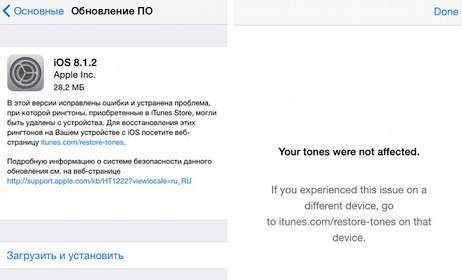
- Ios против android

- Как вернуть ios 9
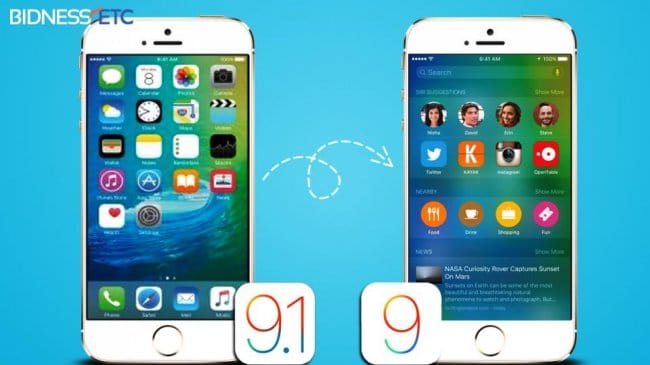
- Сайт с ios прошивками
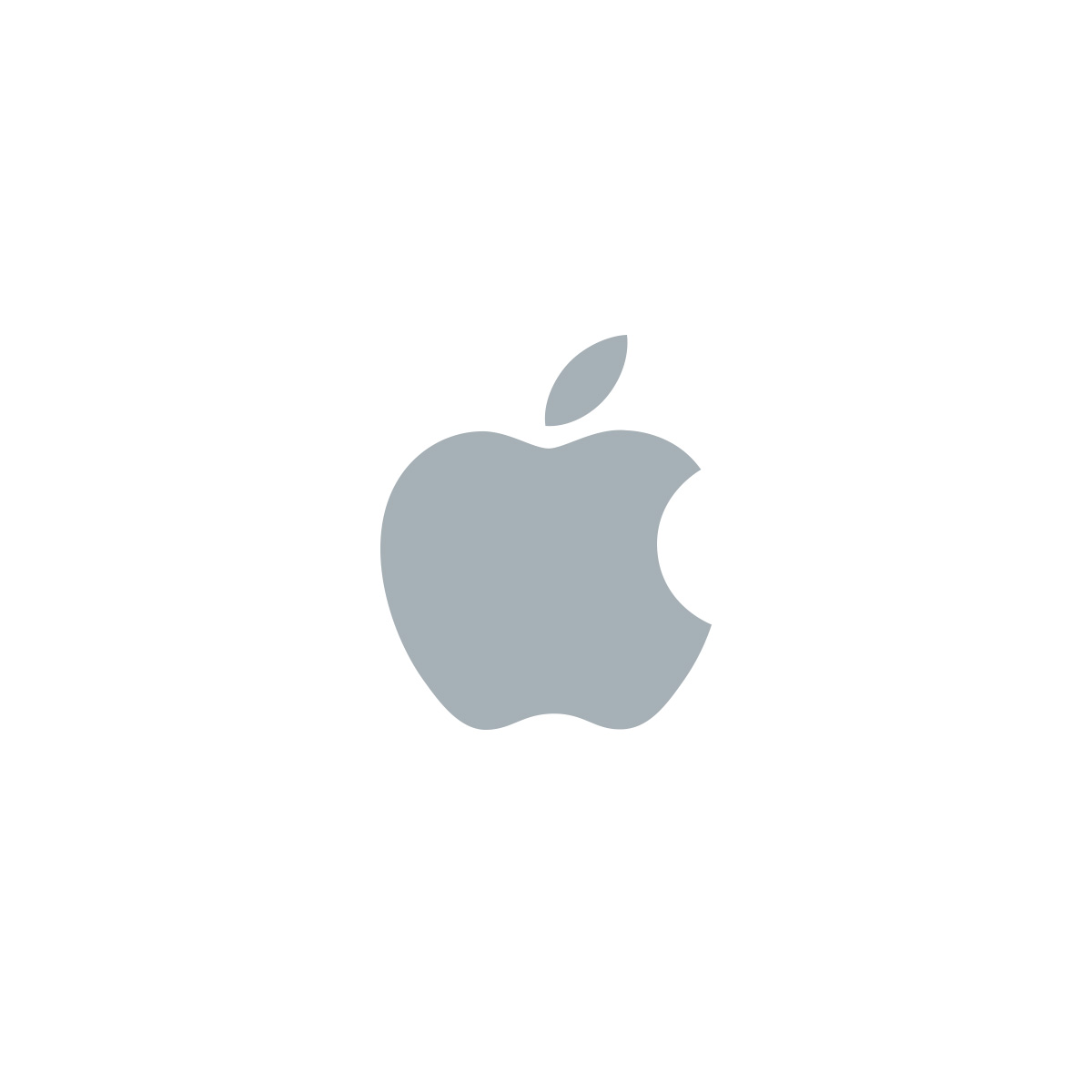
- Сканирование qr ios 11
